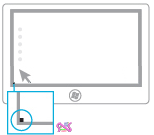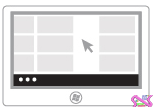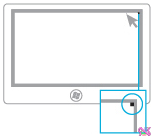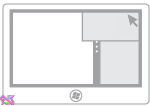|
برای انجام این کار
|
با استفاده از ماوس
|
با استفاده از صفحه کلید
|
|
امکانات (جستجو، اشتراک گذاری، صفحه شروع، دستگاه ها و تنظیمات) را باز کنید.
|
به سمت راست در گوشه بالا و پایین اشاره کنید تا بتوانید امکانات را مشاهده کنید. (تا جایی که ممکن است به سمت گوشه ها حرکت کنید تا زمانی که اشاره گر ماوس محو شود.) با نمایش امکانات، لبه را به سمت بالا یا پایین حرکت دهید تا روی مورد دلخواه خود کلیک کنید.
|
تمام امکانات: Windows کلید آرم  +C
جستجو: Windows کلید آرم  +Q
اشتراک گذاری: Windows کلید آرم  +H
صفحه شروع: Windows کلید آرم 
دستگاه ها: Windows کلید آرم  +K
تنظیمات: Windows lکلید آرم  +I
|
|
رایانه خود (برنامه ها، تنظیمات و پرونده ها) یا وب را جستجو کرده یا اینکه در یک برنامه جستجو کنید.
|
به سمت راست در گوشه بالا و پایین اشاره کنید تا بتوانید امکانات را مشاهده کنید. (تا جایی که ممکن است به سمت گوشه ها حرکت کنید تا زمانی که اشاره گر ماوس محو شود.) با نمایش امکانات، روی لبه به بالا یا پایین حرکت کنید، سپس روی جستجو کلیک کرده و عبارت جستجوی خود را وارد کنید. اگر می خواهید تنظیمات، پرونده ها یا یک برنامه دیگر را جستجو کنید، روی آن گزینه کلیک کنید.
|
اگر در صفحه شروع هستید، کافیست عبارت جستجوی خود را تایپ کنید.
اگر می خواهید لیستی از تمام برنامه های موجود در رایانه خود را مشاهده کنید، روی صفحه کلیک راست کرده و سپس روی تمام برنامه ها کلیک کنید.
جستجوی برنامه ها: Windows کلید آرم  +Q
جستجوی تنظیمات: Windows کلید آرم  +W
جستجوی پرونده ها: Windows کلید آرم  +F
|
|
برو به شروع.
|
به گوشه پایینی سمت چپ اشاره کنید. با نمایش صفحه شروع، روی گوشه کلیک کنید. به سمت راست در گوشه بالا و پایین اشاره کنید تا بتوانید امکانات را مشاهده کنید. (تا جایی که ممکن است به سمت گوشه ها حرکت کنید تا زمانی که اشاره گر ماوس محو شود.) با نمایش امکانات، لبه را به سمت بالا یا پایین حرکت دهید و سپس روی شروع کلیک کنید.
|
کلید Windows را از صفحه کلید  خود فشار دهید.
|
|
به فرمان ها و منوهای محتوا بروید.
|
برای مشاهده فرمان ها و منوهای محتوا، کلیک راست کنید. با کلیک راست روی یک مورد، گزینه های مخصوص آن مورد نمایش داده می شود.
|
در یک برنامه Windows کلید آرم  +Z
|
|
بین برنامه ها جابجا شوید.
|
برای جابجایی به جدیدترین برنامه ای که مورد استفاده قرار داده اید، به گوشه بالایی سمت چپ اشاره کنید. (تا جایی که ممکن است به سمت گوشه ها حرکت کنید تا زمانی که اشاره گر محو شود.) با نمایش برنامه قبلی، روی گوشه کلیک کنید.
برای جابجایی به یک برنامه دیگر، به گوشه بالا سمت چپ اشاره کرده و به آرامی به پایین حرکت کنید. با نمایش برنامه ها، روی برنامه دلخواه خود کلیک کنید.
|
Alt+Tab
|
|
یک برنامه را به سرعت حرکت دهید تا بتوانید از دو برنامه در کنار یکدیگر استفاده کنید.
نکته ها
|
به گوشه بالایی سمت چپ اشاره کنید. با نمایش برنامه، آن را بکشید تا برنامه به سرعت به یک سمت از صفحه جابجا شود.
همچنین می توانید به گوشه بالا سمت چپ اشاره کرده و سپس اشاره گر را به پایین حرکت دهید تا لیستی از برنامه هایی که اخیراً مورد استفاده قرار داده اید را مشاهده کنید. برنامه ای که می خواهید بسرعت جابجا کنید را کلیک کرده و آن را بکشید.
|
Windows کلید آرم  +نقطه
|
|
دسک تاپ را باز کنید.
|
به صفحه شروع بروید و سپس روی قطعه دسک تاپ کلیک کنید.
|
Windowsکلید آرم  +D
|
|
بزرگنمایی مثبت یا منفی انجام دهید
|
در صفحه شروع، از نماد  در گوشه سمت راست استفاده کرده یا اینکه از Ctrl+چرخ پیمایش استفاده کنید. |
برای بزرگنمایی مثبت، از Ctrl+علامت بعلاوه استفاده کنید
برای بزرگنمایی مثبت، از Ctrl+علامت تفریق استفاده کنید
|
|
بستن یک برنامه
|
به لبه بالای صفحه اشاره کنید، سپس برنامه را کلیک کرده و به پایین صفحه بکشید. همچنین می توانید برنامه هایی که اخیراً مورد استفاده قرار داده اید را با اشاره به گوشه بالا سمت چپ ببندید و سپس آنها را به پایین بکشید. روی مورد دلخواه خود کلیک راست کنید. سپس بستن را انتخاب کنید.
|
Alt+F4
|
|
خاموش کردن
|
به سمت راست در گوشه بالا و پایین اشاره کنید تا بتوانید امکانات را مشاهده کنید. (تا جایی که ممکن است به سمت گوشه ها حرکت کنید تا زمانی که اشاره گر ماوس محو شود.) با نمایش امکانات، لبه را به سمت بالا یا پایین حرکت دهید و سپس روی تنظیمات کلیک کنید. روی انرژی کلیک کرده و سپس یک گزینه خاموش شدن را انتخاب کنید.
|
-
Ctrl+Alt+Del را فشار دهید.
-
از کلید Tab برای حرکت کردن به سمت نماد انرژی استفاده کنید. لیستی از گزینه های خاموش شدن نمایش داده می شود.
-
از کلیدهای فلش بالا یا پایین برای رفتن به گزینه دلخواه خود استفاده کنید.
-
Enter را فشار دهید.
برای اطلاع از نحوه انجام
کارهای مشابه با استفاده از حالت لمسی، به راهنمای لمسی ویندوز. مراجعه کنید برای کسب اطلاعات بیشتر درباره Windows، به آشنایی با Windows مراجعه کنید.
|